Autora:
Roger Morrison
Data De La Creació:
22 Setembre 2021
Data D’Actualització:
1 Juliol 2024
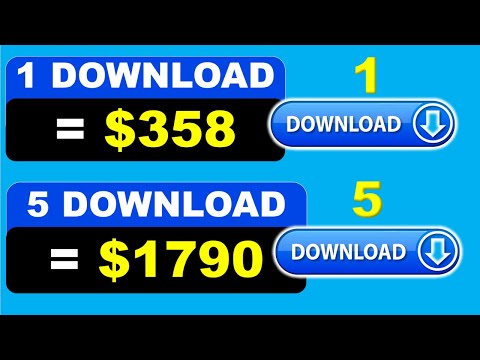
Content
- Per trepitjar
- Mètode 1 de 3: descàrrega en un iPhone
- Mètode 2 de 3: baixeu-lo a un escriptori
- Mètode 3 de 3: actualitzeu automàticament les aplicacions sense WiFi
- Advertiments
Aquest wikiHow us ensenya a utilitzar el pla de dades mòbils del vostre operador per baixar una aplicació per a iPhone des de l'App Store sense connexió a Internet sense fils.
Per trepitjar
Mètode 1 de 3: descàrrega en un iPhone
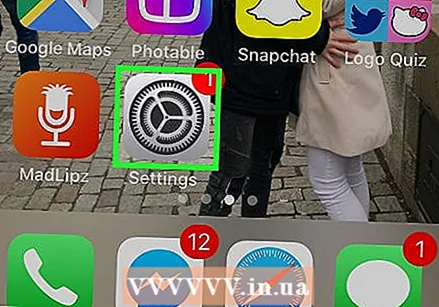 Obriu la configuració del vostre iPhone. Sembla una icona d'engranatge gris a la pantalla d'inici.
Obriu la configuració del vostre iPhone. Sembla una icona d'engranatge gris a la pantalla d'inici. 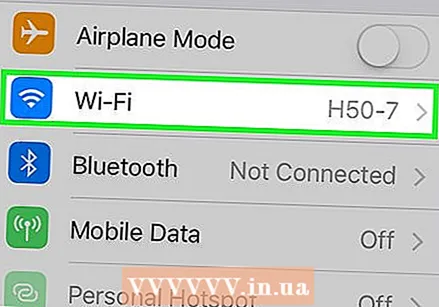 Toqueu Wi-Fi. Aquesta opció es troba a la part superior del menú Configuració.
Toqueu Wi-Fi. Aquesta opció es troba a la part superior del menú Configuració. 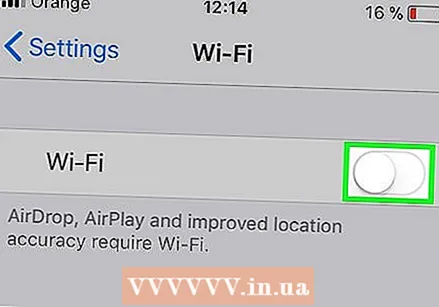 Feu lliscar el commutador Wi-Fi a la posició apagada. El commutador es tornarà blanc i desactivarà la Wi-Fi al vostre iPhone. Perdrà la connexió a Internet fins que no aconsegueixi Dades mòbils s'encén.
Feu lliscar el commutador Wi-Fi a la posició apagada. El commutador es tornarà blanc i desactivarà la Wi-Fi al vostre iPhone. Perdrà la connexió a Internet fins que no aconsegueixi Dades mòbils s'encén. 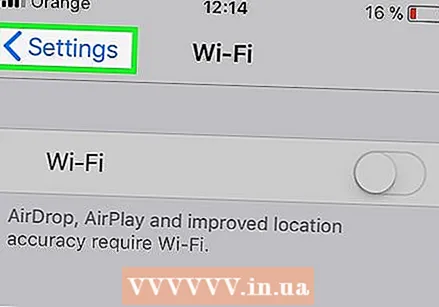 Toqueu el botó Enrere. Es troba a l'extrem superior esquerre de la pantalla i tornareu al menú de configuració.
Toqueu el botó Enrere. Es troba a l'extrem superior esquerre de la pantalla i tornareu al menú de configuració. 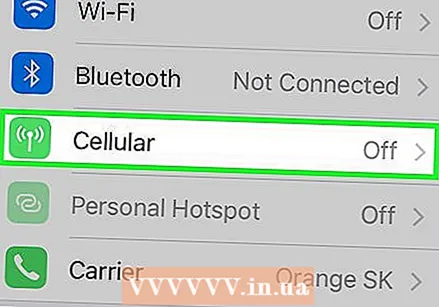 Toqueu Dades mòbils. Aquesta opció es troba a Wi-Fi a Configuració.
Toqueu Dades mòbils. Aquesta opció es troba a Wi-Fi a Configuració. 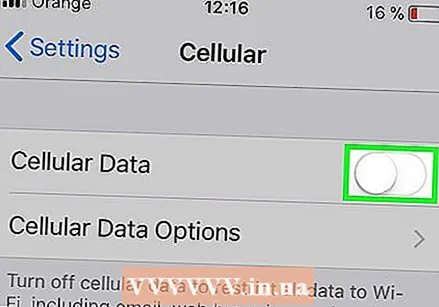 Feu lliscar el commutador de dades mòbils a la posició activada. El commutador hauria de posar-se verd. Si activeu les dades mòbils, podeu utilitzar el pla de dades mòbils del vostre operador per connectar-vos a Internet sense connexió Wi-Fi.
Feu lliscar el commutador de dades mòbils a la posició activada. El commutador hauria de posar-se verd. Si activeu les dades mòbils, podeu utilitzar el pla de dades mòbils del vostre operador per connectar-vos a Internet sense connexió Wi-Fi.  Desplaceu-vos cap avall i feu lliscar el commutador de l'App Store a la posició activada. El commutador hauria de posar-se verd. Aquesta opció es troba a l'encapçalament USAR DADES MILEBILS PER A. Us permet utilitzar el pla de dades mòbils per navegar per l'App Store a l'iPhone i descarregar aplicacions sense connexió a Internet Wi-Fi.
Desplaceu-vos cap avall i feu lliscar el commutador de l'App Store a la posició activada. El commutador hauria de posar-se verd. Aquesta opció es troba a l'encapçalament USAR DADES MILEBILS PER A. Us permet utilitzar el pla de dades mòbils per navegar per l'App Store a l'iPhone i descarregar aplicacions sense connexió a Internet Wi-Fi.  Premeu el botó d'inici de l'iPhone. Aquest és el botó del cercle a sota de la pantalla. Això tancarà la configuració i tornarà a la pantalla inicial.
Premeu el botó d'inici de l'iPhone. Aquest és el botó del cercle a sota de la pantalla. Això tancarà la configuració i tornarà a la pantalla inicial. 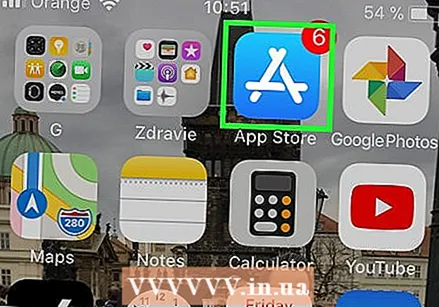 Obriu l'App Store. La icona de l'App Store sembla una A blanca en un quadre blau de la pantalla d'inici.
Obriu l'App Store. La icona de l'App Store sembla una A blanca en un quadre blau de la pantalla d'inici. 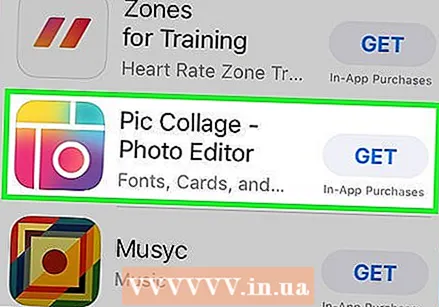 Cerqueu l'aplicació que voleu descarregar. Podeu navegar per Destacats aplicacions, Categories i Llistes principals des de la barra d'eines a la part inferior de la pantalla, o bé podeu utilitzar el fitxer Cercade l'App Store per trobar l'aplicació que cerqueu.
Cerqueu l'aplicació que voleu descarregar. Podeu navegar per Destacats aplicacions, Categories i Llistes principals des de la barra d'eines a la part inferior de la pantalla, o bé podeu utilitzar el fitxer Cercade l'App Store per trobar l'aplicació que cerqueu. 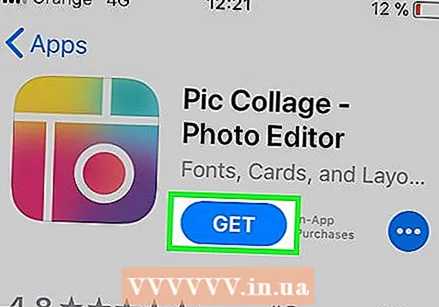 Inicieu la baixada. Descarregueu l'aplicació com ho feu normalment amb una connexió WiFi. Sense connexió a Internet Wi-Fi ni dades mòbils activades a l'App Store a la configuració, l'iPhone utilitza el pla de dades mòbils del vostre operador per descarregar l'aplicació.
Inicieu la baixada. Descarregueu l'aplicació com ho feu normalment amb una connexió WiFi. Sense connexió a Internet Wi-Fi ni dades mòbils activades a l'App Store a la configuració, l'iPhone utilitza el pla de dades mòbils del vostre operador per descarregar l'aplicació.
Mètode 2 de 3: baixeu-lo a un escriptori
 Obriu la configuració del vostre iPhone. Sembla una icona d'engranatge gris a la pantalla d'inici.
Obriu la configuració del vostre iPhone. Sembla una icona d'engranatge gris a la pantalla d'inici. 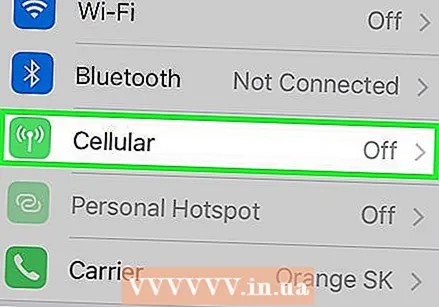 Toqueu Dades mòbils.
Toqueu Dades mòbils.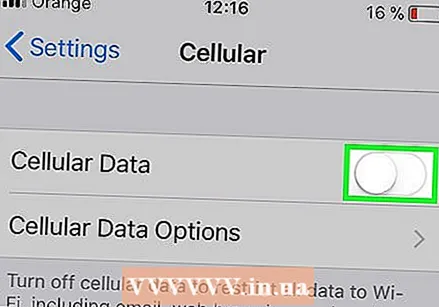 Feu lliscar el commutador de dades mòbils a la posició activada. El commutador hauria de posar-se verd. Si activeu les dades mòbils, podeu utilitzar el pla de dades mòbils del vostre operador per connectar-vos a Internet sense connexió Wi-Fi.
Feu lliscar el commutador de dades mòbils a la posició activada. El commutador hauria de posar-se verd. Si activeu les dades mòbils, podeu utilitzar el pla de dades mòbils del vostre operador per connectar-vos a Internet sense connexió Wi-Fi. 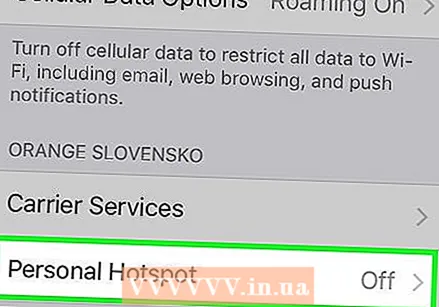 Toqueu Punt d'accés personal. Amb Personal Hotspot, podeu compartir la connexió a Internet del vostre telèfon amb dispositius propers mitjançant WiFi, Bluetooth o USB. Això us permet connectar l’ordinador a Internet a través del vostre iPhone i utilitzar el pla de dades mòbils del vostre operador.
Toqueu Punt d'accés personal. Amb Personal Hotspot, podeu compartir la connexió a Internet del vostre telèfon amb dispositius propers mitjançant WiFi, Bluetooth o USB. Això us permet connectar l’ordinador a Internet a través del vostre iPhone i utilitzar el pla de dades mòbils del vostre operador. 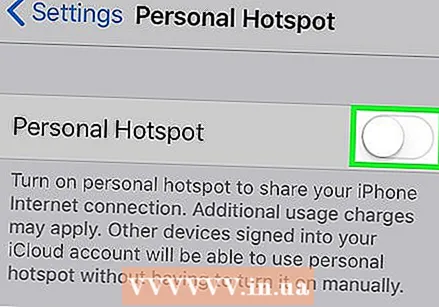 Feu lliscar el commutador de punt d'accés personal a la posició activada. El commutador hauria de posar-se verd.
Feu lliscar el commutador de punt d'accés personal a la posició activada. El commutador hauria de posar-se verd. - Si la Wi-Fi està desactivada al vostre iPhone, se us demanarà que escolliu Activa la Wi-Fi o bé Utilitzeu només Bluetooth i USB.
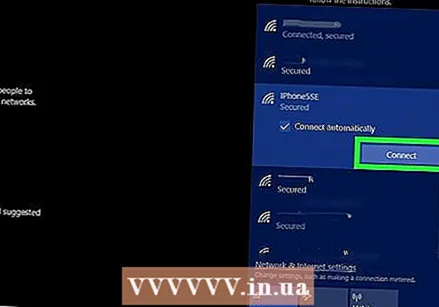 Connecteu l'ordinador a l'iPhone.
Connecteu l'ordinador a l'iPhone.- Si voleu connectar-vos a Wifi, cerqueu i trieu l'iPhone a la configuració de Wi-Fi de l'ordinador.
- Si tu Bluetooth primer, emparegeu l’iPhone amb l’ordinador. A continuació, cerqueu i seleccioneu el vostre iPhone a la configuració Bluetooth de l'ordinador.
- Si teniu un USBper cable, connecteu l'iPhone a l'ordinador. A continuació, cerqueu i seleccioneu el vostre iPhone a la llista de serveis de xarxa que hi ha a la configuració de l'ordinador.
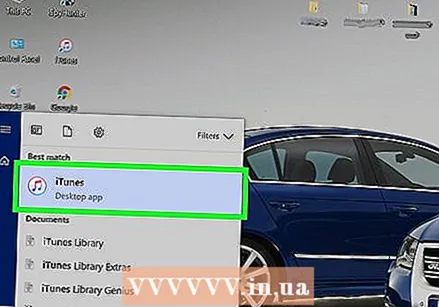 Obriu iTunes a l'ordinador. Podeu descarregar aplicacions de l'iPhone des de l'App Store a l'ordinador amb iTunes.
Obriu iTunes a l'ordinador. Podeu descarregar aplicacions de l'iPhone des de l'App Store a l'ordinador amb iTunes. 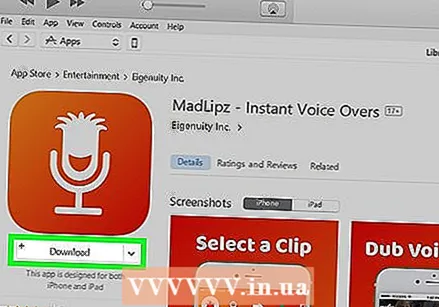 Baixeu una aplicació de l'iTunes App Store com ho feu normalment. ITunes us permet navegar per l'iPhone App Store a l'ordinador i descarregar aplicacions per sincronitzar-les amb l'iPhone més endavant. L'ordinador utilitza l'iPhone com a punt d'accés personal a Internet i utilitza el pla de dades mòbils del vostre operador per descarregar l'aplicació.
Baixeu una aplicació de l'iTunes App Store com ho feu normalment. ITunes us permet navegar per l'iPhone App Store a l'ordinador i descarregar aplicacions per sincronitzar-les amb l'iPhone més endavant. L'ordinador utilitza l'iPhone com a punt d'accés personal a Internet i utilitza el pla de dades mòbils del vostre operador per descarregar l'aplicació. 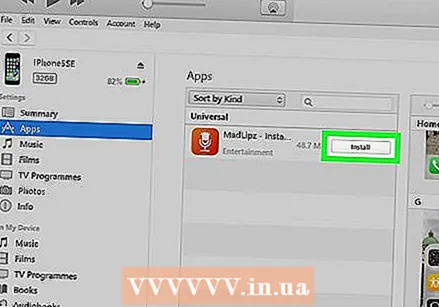 Sincronitzeu el vostre iPhone amb iTunes. Si el vostre iPhone no està configurat per sincronitzar les aplicacions amb l’ordinador automàticament, haureu de sincronitzar-les manualment. Per fer-ho, feu clic a icona de l'iPhone a sota del botó Reprodueix d'iTunes, feu clic a Aplicacions al menú de navegació de l'esquerra, feu clic al botó instal · lar al costat de l'aplicació i feu clic a Aplicar a l'extrem inferior dret d'iTunes.
Sincronitzeu el vostre iPhone amb iTunes. Si el vostre iPhone no està configurat per sincronitzar les aplicacions amb l’ordinador automàticament, haureu de sincronitzar-les manualment. Per fer-ho, feu clic a icona de l'iPhone a sota del botó Reprodueix d'iTunes, feu clic a Aplicacions al menú de navegació de l'esquerra, feu clic al botó instal · lar al costat de l'aplicació i feu clic a Aplicar a l'extrem inferior dret d'iTunes. - Si teniu problemes per sincronitzar l'iPhone amb l'ordinador, aquest article us ensenyarà a sincronitzar mitjançant USB o Wi-Fi
Mètode 3 de 3: actualitzeu automàticament les aplicacions sense WiFi
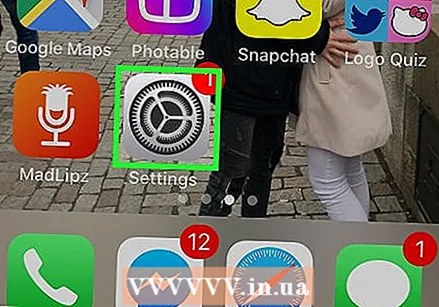 Obriu la configuració del vostre iPhone. Sembla una icona d'engranatge gris a la pantalla d'inici.
Obriu la configuració del vostre iPhone. Sembla una icona d'engranatge gris a la pantalla d'inici. 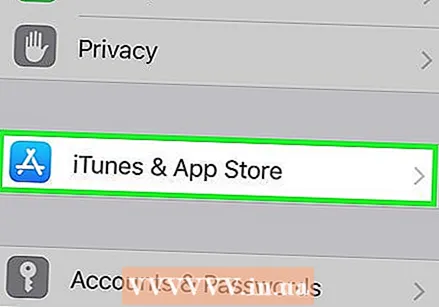 Desplaceu-vos cap avall i toqueu iTunes i App Store.
Desplaceu-vos cap avall i toqueu iTunes i App Store.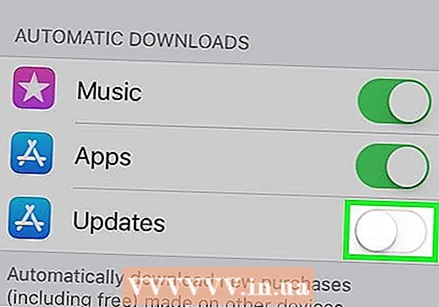 Feu lliscar el commutador Actualitzacions a la posició activada. El commutador hauria de posar-se verd. Aquesta opció es troba a l'encapçalament DESCÀRREGUES AUTOMÀTIQUES. Això permet que el vostre iPhone descarregui automàticament les actualitzacions de les aplicacions existents al dispositiu.
Feu lliscar el commutador Actualitzacions a la posició activada. El commutador hauria de posar-se verd. Aquesta opció es troba a l'encapçalament DESCÀRREGUES AUTOMÀTIQUES. Això permet que el vostre iPhone descarregui automàticament les actualitzacions de les aplicacions existents al dispositiu. 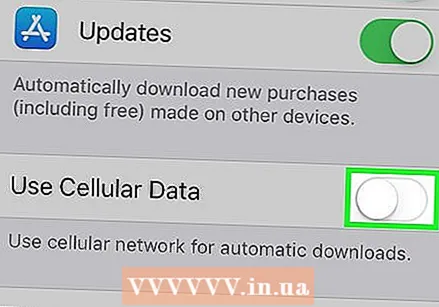 Feu lliscar el commutador Utilitza dades mòbils a la posició activada. El commutador hauria de posar-se verd. Us permet deixar que el vostre iPhone utilitzi el pla de dades mòbils del vostre operador per baixar automàticament les actualitzacions de l'aplicació.
Feu lliscar el commutador Utilitza dades mòbils a la posició activada. El commutador hauria de posar-se verd. Us permet deixar que el vostre iPhone utilitzi el pla de dades mòbils del vostre operador per baixar automàticament les actualitzacions de l'aplicació. - El vostre iPhone continuarà utilitzant Wi-Fi per baixar actualitzacions quan estigui connectat a una xarxa Wi-Fi. Les dades mòbils només s’utilitzen si no teniu una connexió a Internet Wi-Fi disponible.
Advertiments
- No podeu descarregar una aplicació de l'App Store sense connexió Wi-Fi si la baixada supera els 100 megabytes. Es tracta d’una limitació de programari imposada pel sistema operatiu del vostre iPhone i no és possible augmentar-lo.
- Alguns operadors de telefonia mòbil desactiven la funció Personal Hotspot als seus plans de dades i / o configuració del dispositiu.
- L'iTunes App Store és diferent de la Mac App Store. Podeu baixar aplicacions per a iPhone a iTunes i sincronitzar-les amb el vostre iPhone més endavant.
- Heu d'iniciar la sessió amb el vostre ID d'Apple per permetre la descàrrega automàtica d'actualitzacions.



